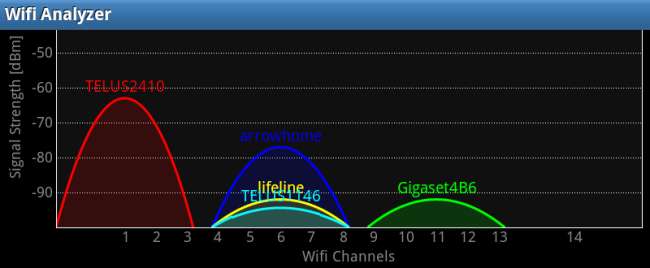
Wi-Fi Analyzer för Android är det kompletta paketet. Det visar inte bara kanalerna som används av närliggande trådlösa nätverk i ett glatt diagram, det rekommenderar den perfekta kanalen för att minska störningar i ditt trådlösa nätverk.
När du väl har valt den perfekta kanalen kan du bläddra över till signalstyrkan. Med mätaren i handflatan kan du gå runt för att analysera ditt täckningsområde, hitta döda fläckar och identifiera störande föremål.
Skaffa appen
Farproc Wifi Analyzer är tillgänglig gratis från Android marknad . Det stöds av annonser, men du kan inaktivera annonserna från appens inställningsskärm.
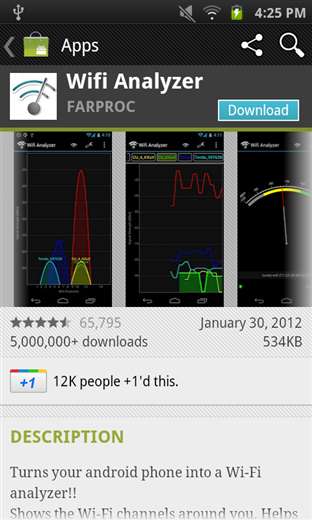
Byta skärm
Den här appen har mer än ett knep i ärmen. Du kan öppna menyn och trycka på Visa för att visa en lista över skärmar eller bara dra fingret åt vänster och höger för att växla mellan dem.
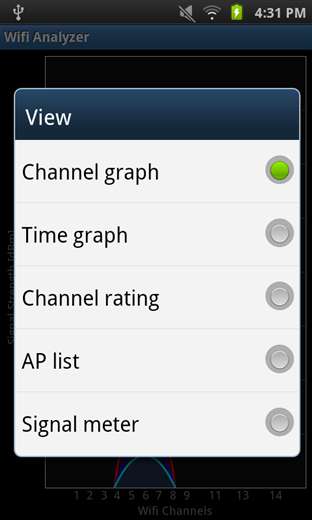
Kanaldiagram
När du har startat appen ser du kanaldiagrammet. Wi-Fi Analyzer plottar varje närliggande trådlöst nätverk signalstyrka och kanal och visar informationen i ett lättförståeligt diagram.
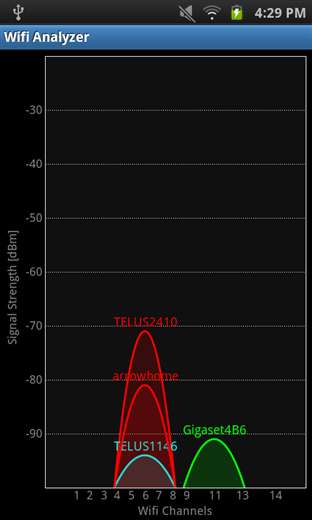
Här har TELUS2410 den högsta signalstyrkan i vårt område, men andra närliggande nätverk stör den. Observera att varje nätverk också stör närliggande kanaler. Vi skulle vilja ställa in vårt nätverk för att använda ett helt gratis område, som Gigaset4B6s ägare har.
Du kan också använda kanaldiagrammet för att hitta den perfekta offentliga åtkomstpunkten. Starta bara appen och identifiera det öppna trådlösa nätverket med den högsta signalstyrkan och minst störningar.
Kanalbetyg
På kanalvärdeskärmen skär Wi-Fi Analyzer igenom all teknisk information och berättar exakt vad du ska göra. Först måste du trycka på meddelandet högst upp på skärmen och välja din åtkomstpunkt.
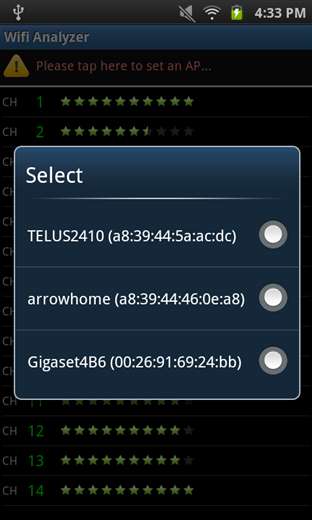
När du har gjort det kommer Wi-Fi Analyzer att betygsätta din nuvarande Wi-Fi-kanal och rekommendera dig bättre.
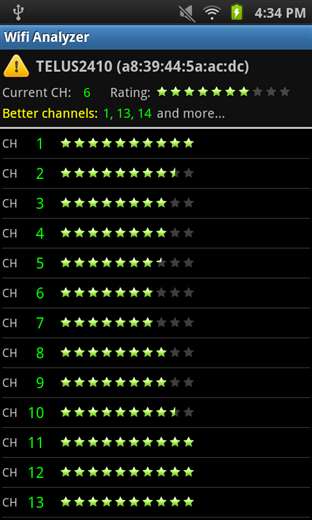
Wi-Fi Analyzer berättar att vårt nuvarande nätverk får 7/10 stjärnor - som vi kan se från betygslistan använder vi den sämsta möjliga kanalen i vårt område. Vi vill byta till kanal 1, 11, 12, 13 eller 14.
Signal Meter
På skärmen Signal Meter kan du gå runt och mäta ditt trådlösa nätverks signalstyrka på olika platser. På samma sätt som Channel Rating-skärmen måste du trycka på meddelandet och välja ditt trådlösa nätverk.
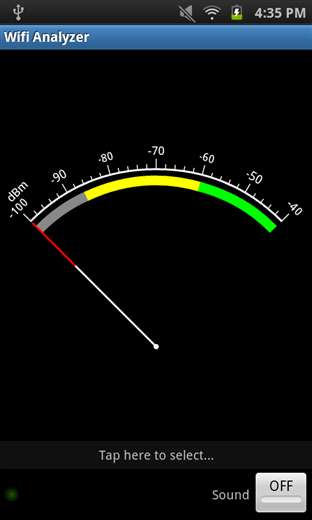
När du har gjort det kan du gå runt och se hur mätaren rör sig. Använd detta för att upptäcka döda zoner och identifiera störningar. Om ett visst område i din byggnad inte täcks helt kan du flytta din trådlösa router för att maximera ditt täckningsområde. Stora metallföremål kan också orsaka störningar.
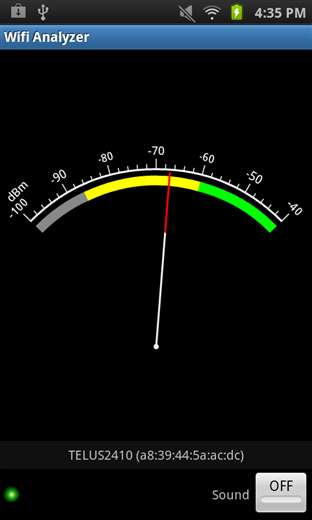
Om skärmen stängs av medan du gör det, öppnar du appens inställningsskärm och aktiverar Håll skärmen på option under UI Settings.
Tidsdiagram & AP-lista
Tidsgrafskärmen visar varje nätverkssignalstyrka över tiden, men visar ingen kanalinformation.
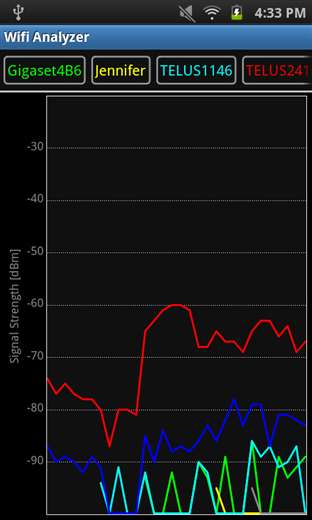
AP-listskärmen visar samma information som kanaldiagrammet, men i listform.
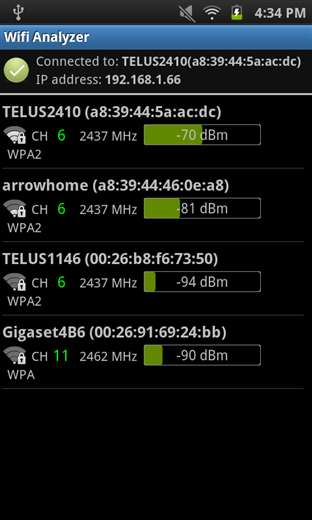
Ändra din Wi-Fi-kanal
Nu när du känner till den perfekta kanalen för ditt trådlösa nätverk måste du ställa in den på din routers inställningssida. Den exakta processen är olika för varje routermodell - kolla in vår guide för att ändra routerns Wi-Fi-kanal om du inte har routerns manual till hands.
Du kan behöva se bortom den vanliga sidan för trådlös installation - på min nuvarande router hittade jag alternativet på sidan Avancerade inställningar.

När du är klar kan du aktivera Wi-Fi Analyzer igen och undersöka grafen - på kanal 1 upplever vi inte längre störningar från andra trådlösa nätverk.
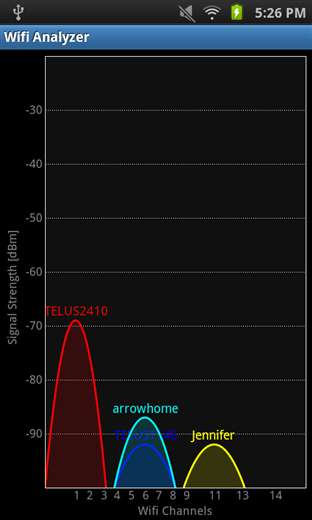
Farprocs Wi-Fi-analysator har kanske inte alla funktioner i en kommersiell Wi-Fi-analysator, men det är det bästa du kan göra på din Android-enhet. Varför gå runt med en bärbar dator och försöka stirra på skärmen och inte snubbla, när du kan ha Wi-Fi Analyzer i handflatan?







